Maison >Problème commun >Comment configurer Win10 Focus Assistant ? Comment configurer Win10 Focus Assistant
Comment configurer Win10 Focus Assistant ? Comment configurer Win10 Focus Assistant
- WBOYWBOYWBOYWBOYWBOYWBOYWBOYWBOYWBOYWBOYWBOYWBOYWBavant
- 2023-07-17 08:45:103502parcourir
Le logiciel système Win10 dispose d'un assistant de mise au point qui peut aider les utilisateurs à ne pas être invités par diverses informations logicielles pendant le mode Ne pas déranger, alors comment configurer l'assistant de mise au point ? Voyons comment configurer Focus Assistant dans Win10 avec l'éditeur.
Comment configurer Windows 10 Focus Assistant
1. Tout d'abord, appuyez et maintenez le raccourci clavier "win+i" pour ouvrir les paramètres Windows et cliquez sur "Système".
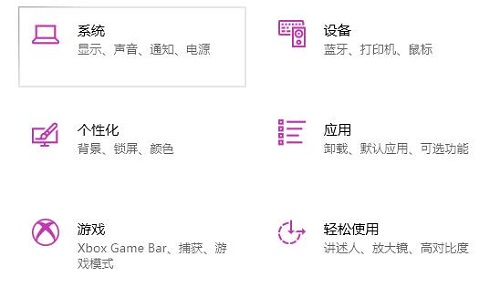
2. Cliquez ensuite sur "Focus Assistant" dans l'icône de la barre des tâches à gauche.
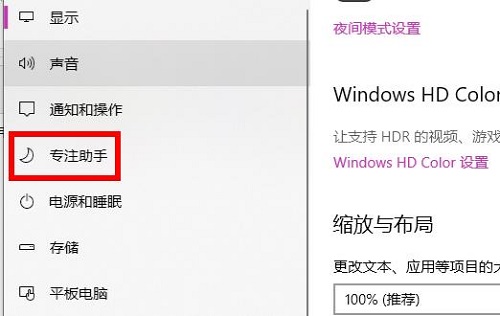
3. Ensuite, vous pouvez cliquer sur « Notifications prioritaires uniquement » à droite, puis sur « Personnaliser le répertoire prioritaire » ci-dessous.
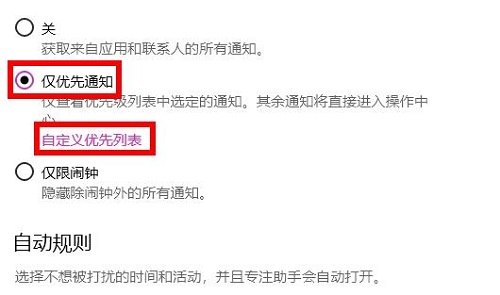
4. Enfin, vous pouvez ici effectuer des réglages en fonction de vos propres besoins.
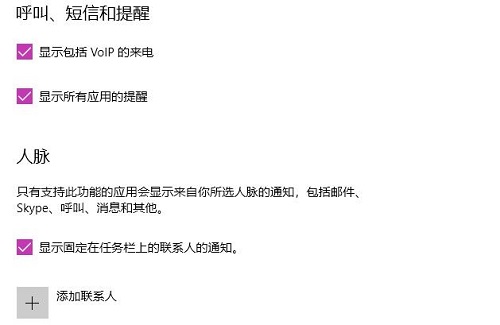
Après la configuration, vous pouvez l'enregistrer directement sans aucune opération supplémentaire.
Ce qui précède est le contenu détaillé de. pour plus d'informations, suivez d'autres articles connexes sur le site Web de PHP en chinois!

